TradingViewには、数えきれないほどの描画ツールが用意されています。
とても便利な反面、「正直どれを使えばいいのか分からない…」「機能が多すぎて戸惑う」という声も多く聞かれます。
この記事では、無料プランで使える描画ツールに特化して、私が実際に使ってみて、予想以上に「これは便利!!」と感じたものを中心に紹介していきます。
初心者の方でもすぐに使えるものから、MT4やMT5にはないユニークなツールまで、厳選した10種類を私見たっぷりに解説していきます。
チャート分析がもっと楽しく、もっと直感的になる。そのきっかけになれば嬉しいです。
無料で使える描画ツールとは?
TradingViewの描画ツールは非常に豊富で、トレンドラインやフィボナッチのような基本的なものから、より高度な分析に使える機能までそろっています。
ただ、すべての機能が無料で使えるわけではありません。
ここでは、無料プランでも使える描画ツールの概要を整理し、何ができるのか、どこまで使えるのかを見ていきましょう。
TradingViewの描画ツールの全体像
TradingViewには、非常に多くの描画ツールが揃っており、初心者から上級者まで幅広く対応できるのが特徴です。
トレンドラインやチャネル、フィボナッチといった基本的なツールから、アイコンや絵文字を使った視覚的フィードバックまで、多種多様なツールが利用可能です。
これだけ多くのツールがあると最初は戸惑いますが、使い方を理解すればチャート分析の幅が大きく広がります。
なぜ「無料」の描画ツールに特化するのか?
TradingViewは無料でもかなり充実した機能が使えますが、有料プランになるとさらに多くのツールが解放されます。
しかし、初心者やライトユーザーにとっては無料プランだけでも十分な場合が多いです。
この記事では特に、無料プランでも使える描画ツールに絞って紹介することで、無理なく効率的に活用できるポイントをお伝えしたいと思います。
TradingViewは、FX・株・仮想通貨など、どの市場でも使われている世界トップクラスのチャートサービスです。 見やすくて操作しやすいので、初心者でも安心して使い始められます。
👉 紹介特典つきで公式ページを見る
トレーディング初心者がまず覚えるべき描画ツール10選
私がTradingViewを使い始めたとき、最初に感じたのは「ツールが多すぎて逆に選べない」ということでした。
でも、いろいろと試していくうちに、自然と自分が“使うもの”と“使わないもの”がはっきりしてきたんです。
ここでは、初心者でもすぐ使いこなせて、チャート分析の質がグッと上がると感じた特におすすめしたい描画ツール10選を、実体験も交えながら紹介していきます。
1. トレンドライン系(トレンドライン/レイ/水平線など)
トレンドライン系はチャート分析の基本中の基本であり、価格の動きの方向性を掴むための必須ツールです。
トレンドラインやレイ、水平線はシンプルですが、サポートやレジスタンスの目安として非常に役立ちます。
私も特にトレンドラインは頻繁に使っていて、描き方一つで相場の見え方が変わることを実感しています。
2. チャンネル/ピッチフォーク
チャネルやピッチフォークはトレンドラインの応用版で、価格が動きやすい範囲を視覚的に把握するのに便利です。
ピッチフォークは特にMT4やMT5にはあまりない独特の描画ツールで、TradingViewならではの魅力を感じています。
私はトレンドがはっきりしているときによく使いますが、相場の押し目や戻りのポイントを見極める助けになります。
3. フィボナッチリトレースメント/エクステンション
フィボナッチツールは、相場の反発や継続ポイントを予測するために多くのトレーダーが活用しています。
リトレースメントは押し目や戻りの深さを測り、エクステンションは次の目標価格を探るのに使います。
私見ですが、このツールは使いこなせれば非常に強力なので、ぜひ無料範囲内で練習してみることをおすすめします。
4. 矢印・テキストなどのアノテーションツール
アノテーション系のツールは、チャート上にメモや視覚的な指示を加えるための機能です。
矢印を使ってエントリーポイントを示したり、テキストで「このラインは重要」といったコメントを入れたりすることで、後から見返したときの振り返りにも非常に役立ちます。
私も自分の失敗や気づきを残すために、テキストツールはかなり多用しています。
5. マグネット(スナップ)機能付き描画
TradingViewの描画ツールには、ピッタリ位置を合わせる「マグネット機能」が搭載されています。
これは、ローソク足の高値や安値に描画の始点・終点が“吸い付く”ようになるもので、細かいズレを防ぐのにとても便利です。
ONにすると精度が上がりますが、自由に引きたいときにはOFFにするのがおすすめです。
私も「分析用はマグネットON」「イメージ共有用はOFF」と使い分けています。
6. 測定ツール(価格・時間範囲)
測定ツールは、チャート上のある区間における「値幅」や「経過時間」を視覚的に測るための機能です。
たとえば、「この上昇は○pipsだった」「このトレンドは○日続いた」といった情報を即座に確認できます。
エントリーや利確の目安を考える際に非常に重宝していて、私も相場の勢いを見るときに必ず使っています。
7. ボリュームプロファイル関連(Anchored VWAP など)
ボリュームプロファイル系のツールは、価格帯ごとの取引量(出来高)を視覚化する機能です。
特に「Anchored VWAP(アンカードVWAP)」は、特定の日や値動きの起点から平均取得価格を算出できる非常に便利なツール。
MT4ではなかなか再現が難しく、TradingViewで初めてこの機能に出会ったときは本当に驚きました。
個人的には、長期目線のトレンド判断に使うことが多いです。
8. 図形(四角・楕円・パスなど)
チャート上に図形を描くことで、視覚的に意識されている価格帯を表現したり、ゾーン分析を行うことができます。
特に「ボックスレンジ」や「サポートゾーン」などを明示するときには、四角形ツールが大活躍します。
私は相場の揉み合い部分をざっくり囲って把握するために、この図形ツールをよく使っています。
分析の精度というより、視認性アップのための補助として役立っています。
9. アイコン/絵文字を使った視覚的フィードバック
TradingViewの面白い機能の一つに、アイコンや絵文字をチャート上に自由に配置できるツールがあります。
パッと見て重要ポイントがわかるので、トレード記録や分析の整理に便利です。
たとえば「チェックマーク」でエントリーポイント、「×」で損切り、「電球」マークで気づきポイントなど、使い方は自由です。
私はとくに、他のトレーダーにチャートを共有するときの伝わりやすさが大きく向上すると感じています。
10. お気に入りに設定してすばやく使えるもの
たくさんのツールがあると、毎回探すのが面倒になりがちです。
そんなとき便利なのが「お気に入り機能」です。
星マークを付けておけば、よく使う描画ツールだけをクイックアクセスバーにまとめて表示できます。
私の場合、トレンドライン・水平線・テキスト・マグネットなどはすべてお気に入りに登録しています。
これだけで作業効率がかなり変わるので、最初のうちからセットしておくのがおすすめです。

私がよく使うのは、トレンドライン系とフィボナッチ。
それだけでチャート分析が一気にラクになります。
MT4・MT5にはない、TradingViewならではの描画機能
MT4やMT5も優れたチャートツールですが、描画機能に関しては「ちょっと物足りない」と感じることが多くありませんか?
TradingViewには、それらにはない視覚的で直感的な描画機能が多数搭載されています。
ここでは、「これはMT4じゃできなかったな」と思わずうなった機能たちを紹介していきます。
使ってみると、TradingViewならではの強みがきっと見えてくるはずです。
アイコンや絵文字の自由度
先ほど少し触れたアイコンや絵文字ですが、実際に触ってみるとその自由度の高さに驚くと思います。
サイズ変更、色分け、複数重ねることもできるため、チャートに“自分だけの記号言語”を持たせることができます。
「見た瞬間に判断できるチャート」を作るには、言葉よりもこうした視覚的サインが役立つこともあります。
私自身、文章のメモよりも絵文字での分類の方がパッと見て整理しやすいと感じています。
ボリュームプロファイル(Anchored VWAP/Fixed Range)
無料プランでも部分的に使えるボリュームプロファイル系ツール。
中でもAnchored VWAPは、「ある特定の日からの平均売買価格」を計算してくれる優れモノです。
特に、節目の価格帯を意識したエントリーや利確を考えるときに便利です。
一方で、Fixed Range(固定範囲の出来高)は有料限定なので、この違いを知っておくのもポイントです。
個人的には、まずAnchored VWAPから試して、ボリューム分析に慣れていくのが良いと思います。
高度なチャンネルツール(ピッチフォークのバリエーションなど)
TradingViewには通常のチャンネル以外にも、ピッチフォークの派生系(シュピルマン、インサイド、外部など)といった高機能な描画ツールがあります。
これらは使いこなすのがやや難しいものの、相場の構造的な動きを読む上で非常に面白い存在です。
私はまだ「本格的に使いこなせている」とは言えませんが、一度自分で描いてみると新しい相場の見方が見えてくる感覚があります。
少しずつ取り入れてみるといいでしょう。
お気に入り登録やマグネットなど、利便性に関するUI機能
描画ツールをスムーズに使いこなすには、TradingViewのUIにある小さな工夫を活用するのがコツです。
たとえば、「お気に入り登録」や「マグネット機能」のON/OFFは、ツールバーのカスタマイズ性を高めてくれる代表的な要素です。
私の場合、描画を始める前にお気に入りツールを並べ替えておき、使いやすい順に配置しておくことで作業効率が大幅に上がりました。
マグネット機能も、ONだとラインがピタッとローソク足に吸い付いてくれるので、“雑な線引き”を防げる便利な仕掛けです。
描画のロックや非表示・同期機能など管理面の強み
TradingViewの描画ツールは、ただ「描ける」だけでなく、描いたあとの管理がとても柔軟です。
- ロック機能:誤って動かすことを防げる。
- 非表示機能:一時的に見た目をすっきりさせられる。
- 同期機能:マルチタイムフレームで同じ描画を反映。
こういった管理機能を知ってから、私は整理も保存もしない「描きっぱなし」で終わらせることがなくなりました。
チャートがごちゃついて見にくくなったときも、非表示機能ですぐリセットできるのが地味にありがたいですね。

正直言うと、MT4時代には“この機能あったらいいのにな…”って思ってた機能に出会えてちょっとテンション上がりました。
使いきれないほど無数にあるツールをどう選ぶ?
TradingViewには本当にたくさんの描画ツールがあります。
全てを使いこなすのは現実的ではなく、自分に合ったものを見極めて選ぶことが大切です。
ここでは、「ツールの取捨選択をどうすればいいか?」という疑問に対して、私自身が使ってきた中で感じた判断基準や優先順位をまとめました。
初心者の方が迷わず選べるヒントになればと思います。
ジャンルでまずツールを絞る
描画ツールが多すぎて迷うという声をよく聞きます。
私も最初は、「全部試そうとして結局混乱する」という典型的なパターンでした。
そこでおすすめしたいのが、ツールをジャンルで分けて覚える方法です。
- トレンドライン系
- 図形系
- フィボナッチ系
- アノテーション系
このように整理しておけば、自分の中で整理がつき「どの目的でどのツールを使うか?」が明確になってきます。
結果的に、“使いこなせていない感”がなくなって分析に集中できるようになります。
私が特に便利だと思う描画ツール
正直、描画ツールは人によって好みが分かれます。
でも、私がこれまで使ってきた中で、毎日使っていて「これはマジで便利」と感じたのは以下のようなツールです:
- トレンドライン
- 水平線
- フィボナッチリトレースメント
- 矢印
- マグネット機能
これらは、毎日のように触っている定番ツールです。
難しい操作も不要で、シンプルな操作性ながら、しっかりチャート分析の役に立ちます。
TradingViewの強みが詰まっていると感じます。
よく使う10選を使う際の優先順位と理由
「便利なツールが多すぎて、全部使いたくなる」。
でも実際のところ、それでは分析がごちゃごちゃして逆効果になることも。
そこで私がやっているのは、使うツールに優先順位をつけることです。
たとえば:
- トレンドライン・水平線(基本の確認)
- フィボナッチ(押し目/戻り目の判断)
- テキスト・矢印(自分用メモ)
- マグネット・ロック機能(精度&管理)
- VWAP(中長期の目安)
このように順序を決めておくと、無駄な描画を避けつつ、効率よくチャート分析が進むようになりました。
お気に入り機能で整理整頓しよう
描画ツールをたくさん使っていると、どれがどこにあるのか分からなくなってくることがあります。
そんなときに役立つのが「お気に入り機能」です。
よく使うツールだけを選んで、ツールバーに表示させておけるので、毎回探す手間が一気に減ります。
私は、自分が分析で多用するライン系・フィボナッチ・テキスト・矢印などをすべてお気に入り登録しています。
特に朝のチャートチェックやスピードが求められるときに、効率が劇的に向上しました。

無数のツール…正直使う前に疲れちゃうこともあります。
でも、自分のTradingスタイルに合わせてツールを厳選すれば、むしろチャートがすっきりして集中できるようになりました。
初心者視点:おすすめの描き方ポイントと注意点
描画ツールを使いこなす上で、実は「どう描くか」「どのように扱うか」もとても重要です。
ただ線を引くだけでは意味がなく、チャートに“根拠”や“意図”を持たせることで、描画は大きな武器になります。
ここでは、初心者がやりがちなミスや、私自身が実際に意識している描き方のポイントを紹介します。
少しの工夫で、チャートが驚くほど見やすくなりますよ。
マグネットオン/オフの使い分け(精度 vs 自由度)
マグネット機能は、ローソク足の高値・安値に自動的に吸着する便利な仕組みですが、必ずしも常にONが正解とは限りません。
細かい価格の正確性を求めたいときはONが良いですが、視覚的にざっくりラインを引きたいときや、あえてズラして表示したいときはOFFにする方が自由度が高くなります。
私の場合、相場の構造をざっくり捉えたいときはOFF。
反対に、正確なエントリー根拠を探すときはONと、用途によって使い分けています。
描画のロック・非表示・アンドゥ機能の活用法
描画作業中に意外と重宝するのが、「ロック」「非表示」「アンドゥ(取り消し)」の各機能です。
- ロックは誤ってラインを動かさないための保険。
- 非表示はチャートがごちゃついたときの整理に。
- アンドゥはミス操作の即リセットに便利。
特に初心者のうちは、描画ミスが多くなりがちです。
私も何度も「動かすつもりなかったのに…」とイラッとした経験がありますが、ロック機能を覚えてからストレスが激減しました。
「描ききる前にまず勝て」を意識して描きすぎを防ぐ私見
これはあくまで私見ですが、描画ツールは便利である一方、使いすぎると逆効果になることもあります。
チャートにラインが多すぎると、かえって判断が鈍ったり、エントリーの根拠が曖昧になったりすることも。
そこで私が意識しているのは、無駄な描画を避けるための、「描ききる前にまず勝て」という考え方。
つまり、ツールを使いすぎず、シンプルな分析で自信のあるトレードができる状態を目指すということです。
描くこと自体が目的にならないように、あくまで「勝つための補助」であることを忘れないようにしています。
TradingViewの描画ツールに関するQ&A
TradingViewを使い始めたばかりの方から、ある程度慣れてきた中級者まで、「描画ツール」に関しては多くの疑問や悩みの声を耳にします。
私自身も最初は「どれを使えばいいの?」「なぜこんなにたくさんあるの?」と混乱した経験があります。
ここでは、実際によくある質問をまとめてみました。
内容は記事の本編と重複しないように工夫しており、読み進めるうちに新たな発見があるかもしれません。
「これ、ちょうど知りたかった!」という内容がきっと見つかるはずです。
Q1:描画ツールが多すぎて、どれを使えばいいかわかりません。
A:まずは「トレンドライン」「水平線」「フィボナッチ」「テキスト」など基本の4種類に絞って使い慣れるのがおすすめです。
Q2:描いたラインがずれてしまうときはどうすれば?
A:「マグネットをON」にして価格の高値安値に自動で吸着させるとズレにくくなります。
Q3:描画を間違えたとき、戻す方法は?
A:「Ctrl+Z(Win)/Cmd+Z(Mac)」でアンドゥできます。ただし環境によって反応しない場合もあるので、ツールバー操作も併用すると安心です。
Q4:お気に入りツールバーに入れても消える・移動するんですが…
A:「ロック機能」がオンだと移動や誤タップを防げます。また、一部改善希望の声も多く上がっています。
Q5:描画ツールとインジケーターはどう使い分ければ?
A:描画は自由に視覚強調できる「補助的ツール」、インジケーターは計算を伴う「分析ツール」。目的に応じて使い分けると理解しやすいです。
Q6:描画を他のチャートでも使いたいです。同期できますか?
A:はい、描画の「同期設定」を使えば複数レイアウト間で同じラインや注釈を表示できます。
Q7:描画ツールで音声やSNSリンクもつけられますか?
A:「アノテーション>画像/ツイート」機能を使えば簡易的なリンク付きのメモも可能です。※詳細は最新版UIの確認を。
Q8:描画中にうっかりクリックが外れてしまう…防止策は?
A:「描画保持モード(Keep Drawing)」を有効にすると、同じツールが連続で使えるので途中で途切れにくくなります。
Q9:膨大なラインがチャートを邪魔します。どう整理?
A:「非表示」オプションで一時的に見た目を整理したり、「ロック」でずれ防止、「削除」で不要なラインをすっきり処理できます。
Q10:モバイルで描画は使えますか?
A:はい。ただしメニュー配置や操作感が異なるため、使いたいツールをお気に入り追加しておくと使いやすくなります。
TradingView無料描画ツールの要点整理
- 無料で使える描画ツールには種類が豊富 → 初心者はトレンドライン、フィボナッチ、アノテーションなど基本から始めてみよう。
- 私がよく使うのは使いやすさと視認性重視の10選。
- MT4/MT5にはないユニークな機能(絵文字、ボリュームプロファイル、同期・ロック機能など)はTradingViewならでは。
- 無数のツールに圧倒されないためには、お気に入り登録やジャンル整理が必須。
- 実体験風コメントで「描きすぎない」「自分のスタイルに合うツール選び」を意識して記事に親近感を加える。
- FAQで操作の疑問を先回りし、初心者の読みやすさUP。
ここまで、TradingViewで無料でも使える描画ツールについて詳しくご紹介してきました。
描画ツールは、ただ「線を引く」ためのものではなく、自分なりの根拠をチャートに“見える化”するための武器になります。
私自身、最初は使い方も意味もよく分からず、ただ何となく引いていただけでした。
でも、少しずつ使い慣れてくると、ライン1本でトレードの判断が明確になったり、無駄なエントリーを防げるようになったりと、その効果を実感するようになりました。
ご自身のトレードに合ったツールから、少しずつ試してみてくださいね。



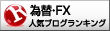

 ひまわり証券
ひまわり証券
 外為オンライン
外為オンライン

